1、打开ps软件,从“文件”中打开“指示牌图标”。双击“背景:变为”图层“,进行编辑。
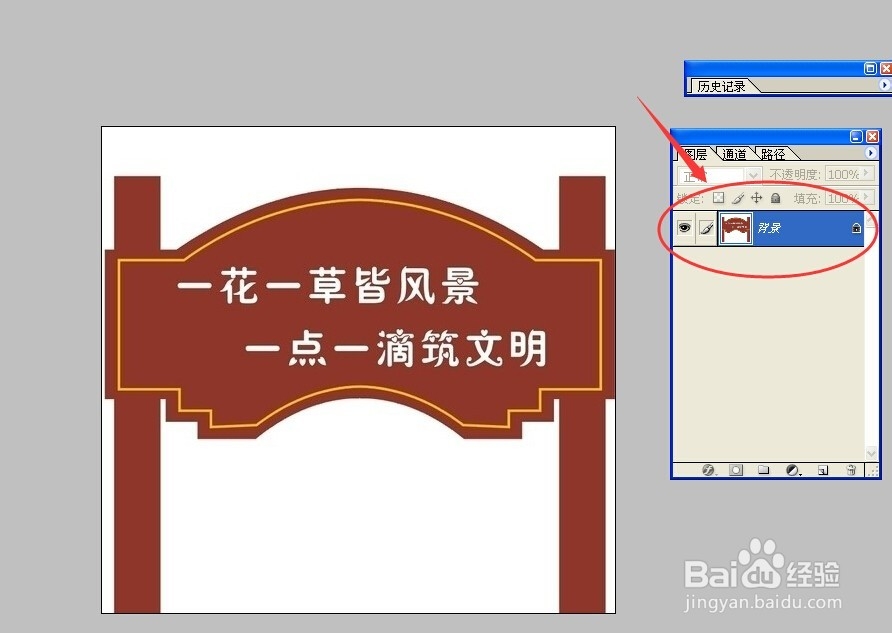
2、用选取工具把”指示牌“完全选取,然后用快捷键”Ctrl+C“复制,”Ctrl+V“进行粘贴。

3、选取”指示牌“,把鼠标放在指示牌区域,单击右键,选择”自由变换”工具

4、此时再次单击右键,选择“斜切”工具
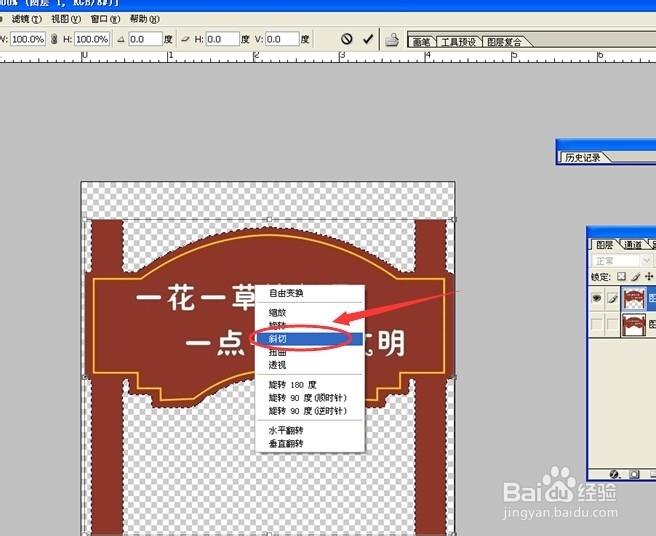
5、拉动图标的四周,进行调整,直到调整为自己满意的变形为止

6、“斜切”变形调整后,在单击鼠标右键,选择“缩变”工具调整图形的大小

7、调整完毕之后,不要关掉此时的图片和ps软件,再打开目标图片“草地”。把图标复制到草地上面,即可

